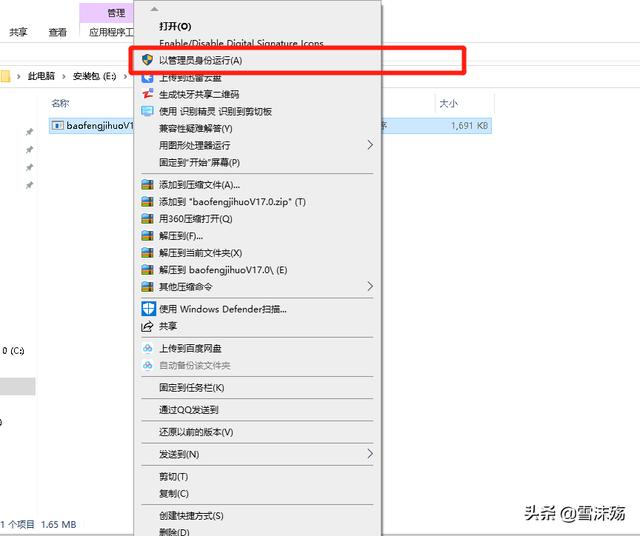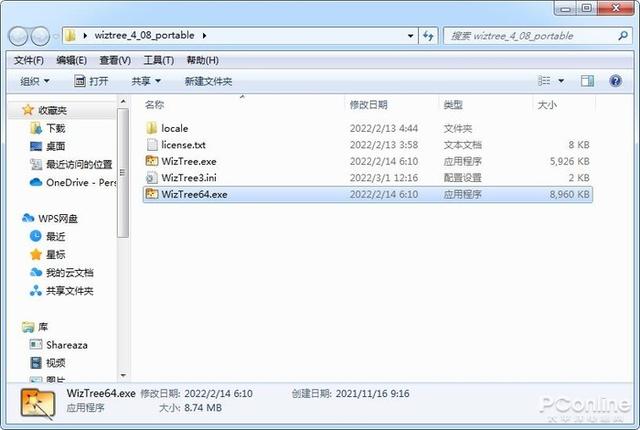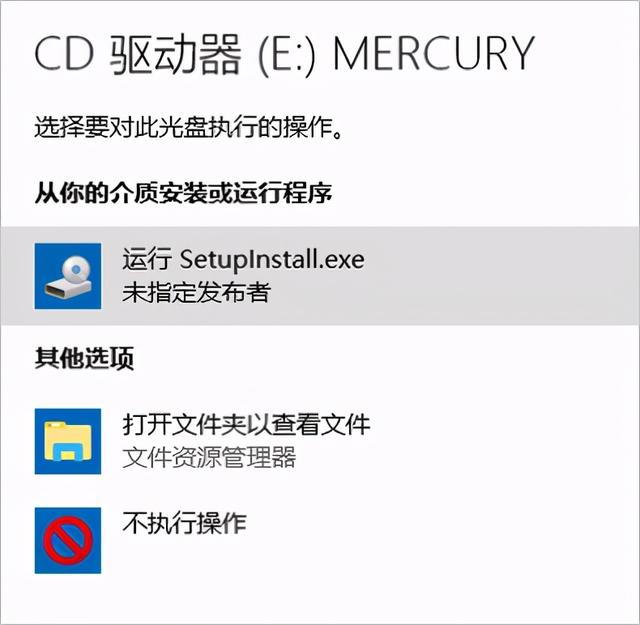电脑没声音怎么回事(讲解电脑没有声音的原因)
日常生活中经常用电脑来休闲娱乐,在体验过程中肯定少不了优质的画面和清晰的音效,在玩游戏或者看电影时突然没有了声音你还会去休闲么?喇叭突然没了声音我们应该怎么办?电脑先生分享遇到电脑没有声音的解决方法。
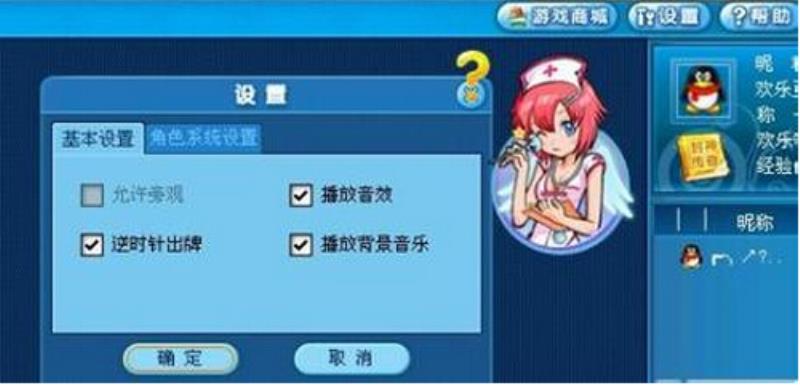
首先,电脑没有了声音我们应该从两方面考虑,电脑是由硬件和软件组成,同样声音的控制也是由硬件和软件来决定。
从易到难,从软件到硬件。
软件排除:
检测是否静音,这个问题算不上问题,也是最容易忽略的一个问题,有时我们电脑没有声音并非是软件或者硬件引起,没有声音是因调到静音导致,解决的方法很简单,把声音打开即可。

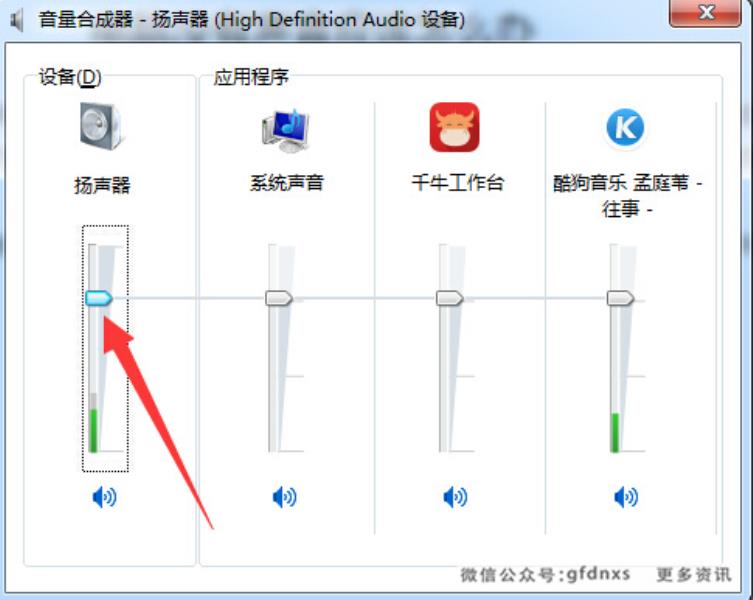
驱动问题-大部分人都应该考虑到的故障因素,确实音频驱动是经常出现电脑没有声音的元凶之一.通过控制面板找到声音设备,然后点击声音和音频设备(具体位置请参看下图标注),
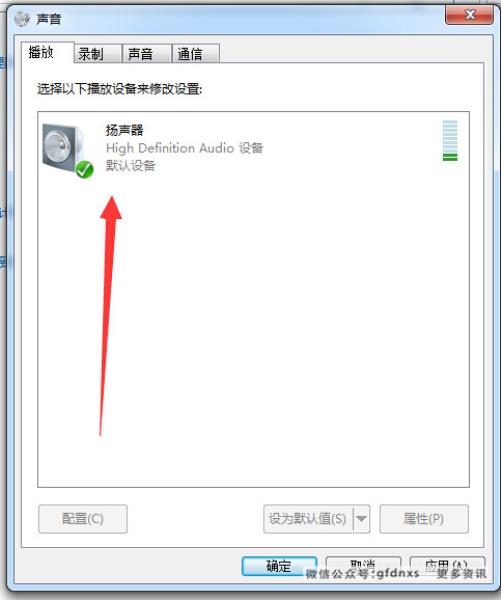
如果弹出来的界面是灰色的,那么说明没有加载音频驱动程序,重新下载和机器相对应的音频驱动即可,如果不知去那里下载,可以用第三方驱动软件安装(如:驱动精灵)。
病毒引起-静音病毒遇到的情况很少,但是有遇到问题因病毒引起的故障,百度可以查到叫“波形静音病毒”,中了这种病毒的表现为:电脑开机静音,表现为没有系统启动声音,查看波形音频被调为最小,不能播放声音,即使你调了过来,过了几分钟又自动静音。
如是病毒所致,解决办法就是查杀病毒,我们在安全模式下进行病毒查杀,对杀毒无效果,那么只能重新安装系统。
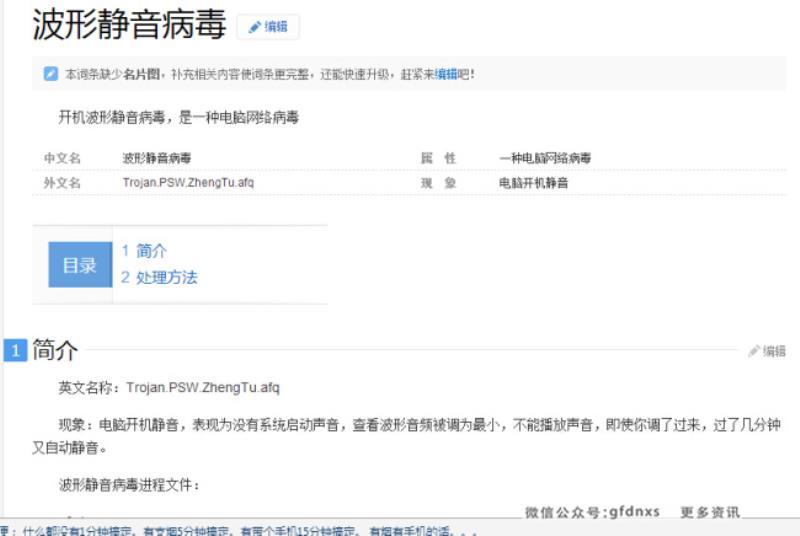
系统服务未运行-关闭了系统音频服务,是最容易漏掉的问题,在进行开机优化的时候把它给禁止了,这样开机没有启动音频服务,导致电脑没有声音。
解决办法很简单,打开开机自启动音频服务即可。执行方法,右击我的电脑→管理→服务和应用程序→服务→双击进入→找到Windows Audio选项看是否已开启→设为自动。
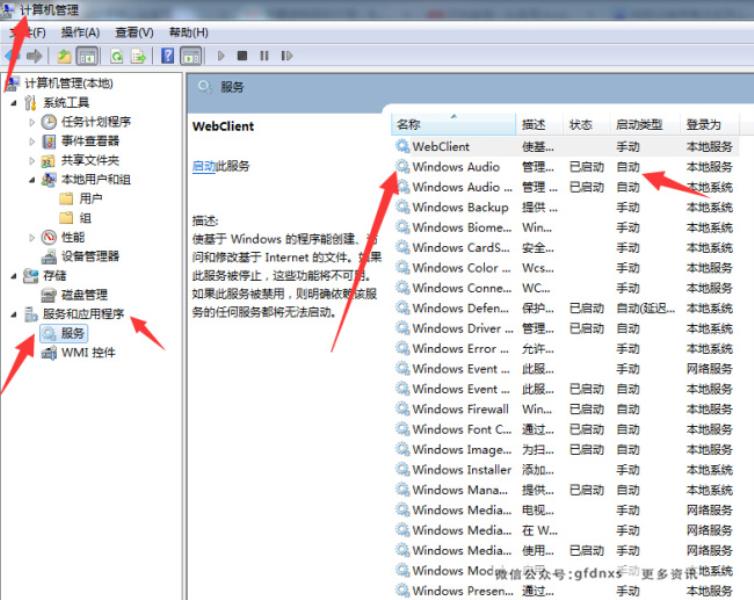
硬件排除:
接口问题-不管是耳机还是音响,都通过音频接口进行连接,如果是接口接触不良或者损坏,都会导致电脑没有声音,台式机,可以换前面接口试试是否有声音。

笔记本,可以拔掉耳机或音响是否有声音,拔掉用内置喇叭有声音,就可以确定是接口损坏造成的。解决办法很简单,更换个接口即可(笔记本音频接口更换相对复杂些,建议找专业人士)。

耳机或者音响问题-使用耳机听声音的话,遇到没有声音的情况首先换个接口试试,如果没有声音,可以换个耳机看看,另一个耳机有声音,证明是耳机坏了。解决办法很简单,就是更换个耳机即可。 (音响操作方法一样)

声卡问题:操作以上所有的问题后故障依旧,那么可以确定是声卡出现问题,声卡损坏需要专业的修理人员进行操作,找相对靠谱维修点维修或者更换。

复杂的事不是好事,找问题步骤是不是都很简单? 采用排除法,问题很快就找到,根据问题故障很快得到解决。当然,日常中电脑还会有很多配件或者功能上出现些问题,如果你还有不懂的问题或者有更好的方法,欢迎你关注我们的公众号“gfdnxs”我们一定会第一时间回复你!
免责声明:本文仅代表文章作者的个人观点,与本站无关。其原创性、真实性以及文中陈述文字和内容未经本站证实,对本文以及其中全部或者部分内容文字的真实性、完整性和原创性本站不作任何保证或承诺,请读者仅作参考,并自行核实相关内容。文章投诉邮箱:anhduc.ph@yahoo.com